[Популярный способ] Как скачать приложение Youtube для ПК?
Мир столкнулся с очень резким изменением динамики общения с людьми по всему миру и обращения к людям по всему миру. С развитием Интернета появились сотни платформ, где основное внимание уделялось объединению мира и созданию системы, позволяющей людям наблюдать за разнообразием, существующим в мире. YouTube — одна из продвинутых платформ, которая стала старейшим и крупнейшим доменом для обмена видео. Платформа с миллиардами пользователей по всему миру претерпела несколько обновлений и обновлений за это время. Многие пользователи сочли присутствие YouTube в браузере ограниченным, что привело к созданию приложения YouTube для ПК. В этой статье основное внимание уделяется предоставлению пути доступа для загрузки приложения YouTube на ПК.
Часть 1. Установите приложение YouTube для ПК из Microsoft Store
Приложение YouTube можно установить на ваше устройство различными способами. Один из самых простых и впечатляющих способов установки приложения YouTube на компьютер — через Microsoft Store. Многие пользователи Windows 10 могут легко использовать службы Microsoft Store, что дает вам множество приложений, которые можно легко загрузить и установить. Однако, если вы сосредоточены на загрузке приложения YouTube для ПК через Microsoft Store, вам необходимо следовать приведенному ниже руководству.
Шаг 1: Получите доступ к «Пусковому меню» вашей Windows с рабочего стола и найдите «Microsoft Store» в списке, чтобы открыть его.
Шаг 2: В открытом магазине нажмите кнопку «Поиск» в правом верхнем углу экрана и введите YouTube для поиска приложения.
Шаг 3: Пока Магазин ищет доступные приложения, вам нужно изменить параметр «Доступно на» с «ПК» на «Все устройства».
Шаг 4: Нажмите на приложение «YouTube», представленное в результате поиска, и перейдите к следующему экрану. Выберите вариант «Загрузить» или «Установить на мои устройства», чтобы установить приложение на свой компьютер.
Часть 2. Загрузите приложение YouTube для ПК из Интернет-магазина Chrome
Еще одна торговая площадка, которая пригодится для загрузки приложения YouTube для ПК, — это Интернет-магазин Chrome. Чтобы эффективно загружать YouTube на свой компьютер через этот канал, вам нужно просто следовать приведенным ниже инструкциям.
Шаг 1: Откройте браузер и выполните поиск «YouTube — Интернет-магазин Chrome» в адресной строке, чтобы открыть доступные параметры в браузере.
Шаг 2: Перейдите по ссылке Интернет-магазина Chrome и выберите опцию «Добавить в Chrome», чтобы просто добавить YouTube в приложения вашего браузера Chrome.
Шаг 3: Откройте окно Chrome и коснитесь параметра «Приложения» в верхнем левом углу экрана, чтобы открыть приложения, доступные в вашем браузере. Щелкните правой кнопкой мыши YouTube и установите флажок «Открыть как окно», чтобы всегда открывать YouTube в новом окне.
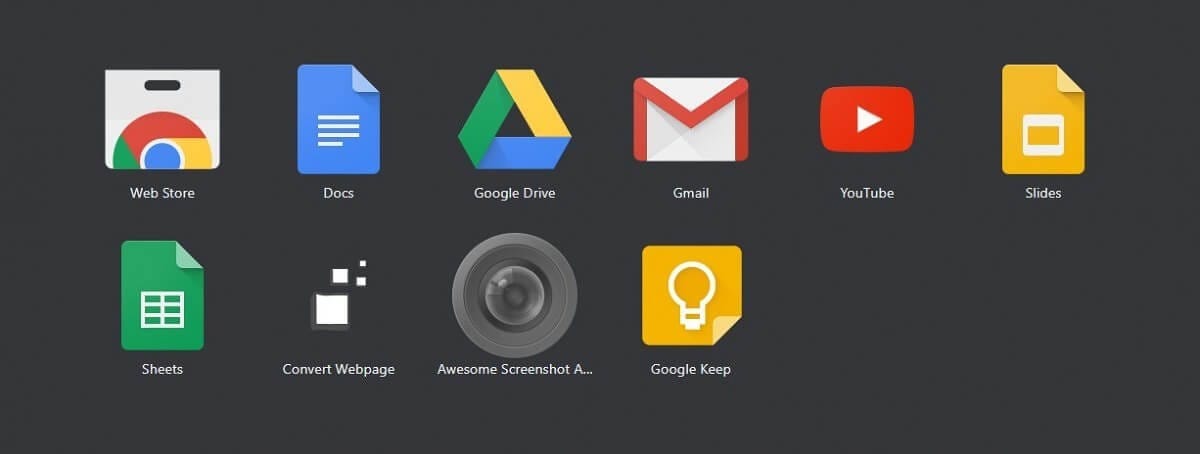
Часть 3. Загрузите и установите YouTube для ПК с помощью эмулятора
Хотя Microsoft Store и Интернет-магазин Chrome предлагают вам автономную загрузку приложения YouTube на ваш компьютер, с этим процессом связано несколько недостатков. В таких обстоятельствах вы можете рассмотреть возможность загрузки и установки YouTube на свой компьютер с помощью эмулятора. Существуют сотни эмуляторов, доступных для работы приложений Android на вашем ПК. Всякий раз, когда дело доходит до выбора лучшего эмулятора, который предоставит вам эффективные услуги по загрузке и установке YouTube для вашего ПК, выбор обычно становится довольно напряженным и трудным для пользователей. В этой статье рассматриваются несколько эмуляторов, которые позволят вам легко загрузить и установить YouTube на свой компьютер.
BlueStacks
Эта платформа считается одной из основных платформ в эмуляторах Android. Благодаря совместимости с Windows и Mac эта платформа ориентирована на обеспечение наилучших результатов, поскольку она ориентирована на запуск игр на ней.
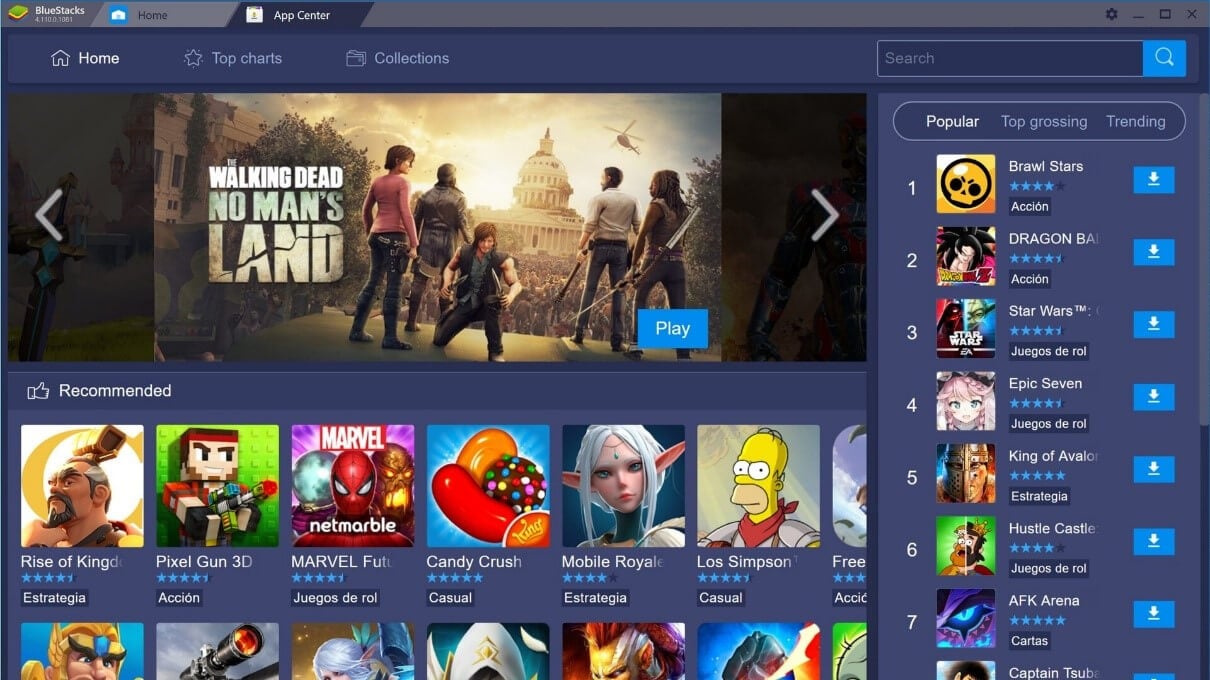
MEMU
Если вам нравятся бесплатные эмуляторы, которые известны своим эффективным обслуживанием в эмуляторах Android, MEmu предлагает одну из лучших платформ с совместимостью для чипсетов AMD и Intel.
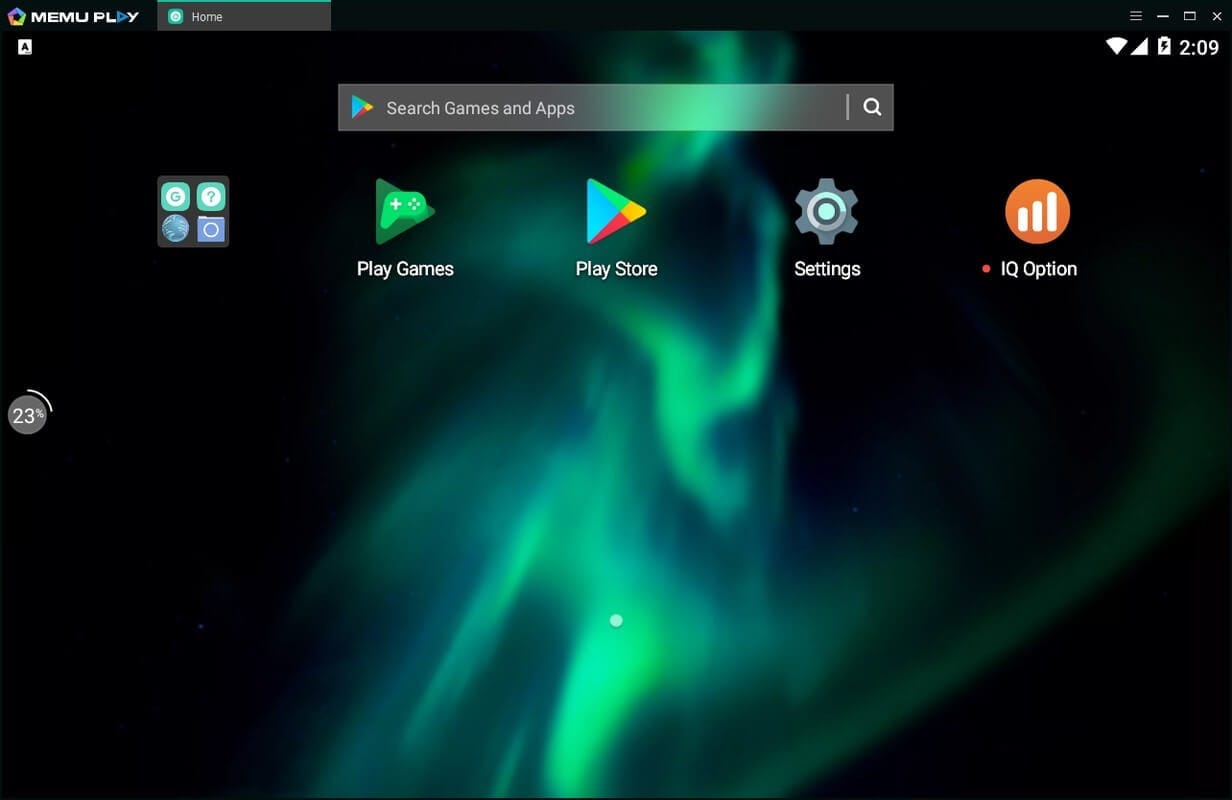
Nox App Player
Nox предоставляет очень полезный набор функций в эмуляторах, где пользователь может выполнять сопоставление клавиш со своей клавиатурой, иметь фактическую поддержку контроллера и даже элементы управления жестами сопоставления клавиш.
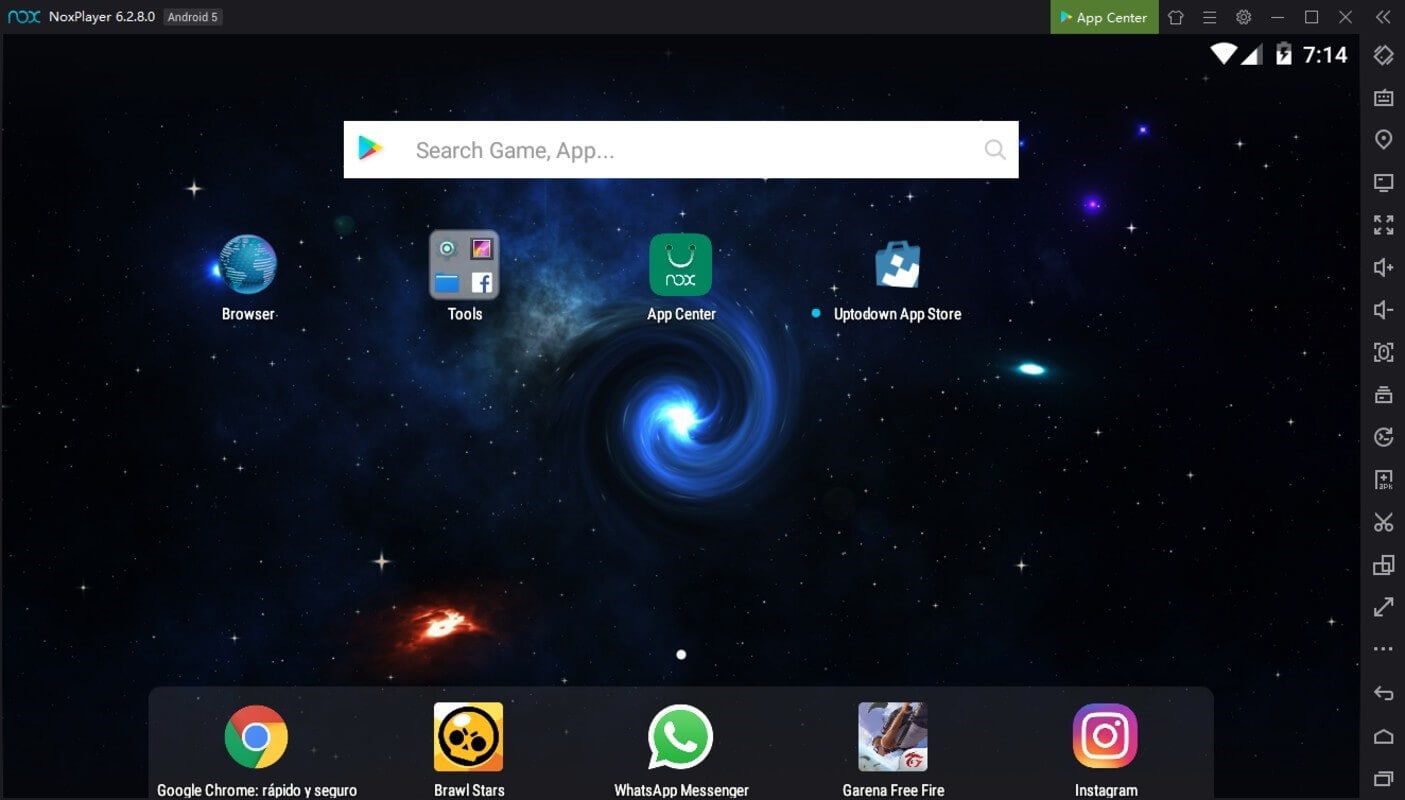
Часть 4. Загрузите и установите YouTube для ПК без эмулятора
Эмуляторы обычно могут быть довольно дерзкими в потреблении; таким образом, потребность в альтернативе становится совершенно необходимой. Зеркалирование приложений, таких как Wondershare MirrorGo предлагает уникальный набор инструментов и функций для работы. Это приложение для зеркального отображения предоставляет очень явный набор функций без задержек и позволяет пользователю легко записывать и делать снимки экрана. Зеркальное отображение различных приложений с выразительным контролем над устройством с помощью MirrorGo довольно просто. Если вы планируете отразить свое приложение YouTube на своем ПК через устройство Android, MirrorGo может предложить вам очень быструю и уникальную услугу по зеркалированию вашего устройства с легкостью. Чтобы отразить приложение YouTube для ПК через MirrorGo, вам необходимо выполнить шаги, указанные ниже.

Wondershare MirrorGo
Отразите свое устройство Android на своем компьютере!
- Play игры для мобильных телефонов на большом экране ПК с MirrorGo.
- Магазин скриншоты взято с телефона на комп.
- Посмотреть несколько Уведомления одновременно, не поднимая трубку.
- использование программы на вашем ПК для полноэкранного просмотра.
Шаг 1. Подключите устройство
Вам необходимо подключить телефон Android к ПК через USB-соединение.
Шаг 2. Доступ к настройкам отладки по USB
Откройте «Настройки» вашего телефона после установки параметров USB на «Передача файлов» для установления соединения. Откройте «Система и обновления» из списка, а затем «Параметры разработчика», чтобы включить отладку по USB на следующем экране.

Шаг 3: Зеркальное устройство
Подтвердите установление зеркального соединения с появлением подсказки на экране.

Заключение
Эта статья посвящена предложению различных методов, которые помогут вам загрузить приложение YouTube для ПК без каких-либо несоответствий.
последние статьи
